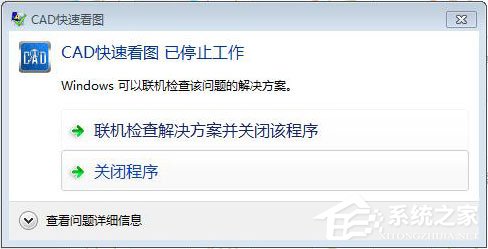CAD快速看图打开图纸时提示“停止工作”怎么办?
|
CAD快速看图打开图纸时提示“停止工作”怎么办?最近有用户询问这个问题,CAD快速看图是一款相当出色的CAD看图软件,借助该软件可以直接打开查看图纸,遇到提示“停止工作”是怎么回事呢?针对这一问题,本篇带来了详细的解决方法,分享给大家。 CAD快速看图打开图纸时提示“停止工作”怎么办? 如果打开图纸时出现对话框提示“CAD快速看图停止工作”,那么首先试试别的dwg图纸文件,看下是所有图纸都这样还是个别图纸。 这两种情况分别对应的处理方式如下: 1、所有图纸都提示停止工作 电脑桌面——选中计算机——右键属性——设备管理器——显示适配器,点击展开显示适配器,看下是否是两个。 如果是两个,则先选中Intel开头的那个,右键禁用,然后再试试CAD快速看图能否打开图纸。 若还是不能,则恢复Intel,换另一个禁用试试。 禁用后如果可以正常使用软件,这说明是显卡驱动不匹配。 如果对显示效果有一定影响,可以在桌面空白处右键调整下分辨率即可。 2、个别图纸出现提示,其他图纸正常打开 其他图纸没问题,部分图纸出现这样的提示,说明是个别图纸的问题。 首先看下图纸有多少兆,是否是图纸过大。 如果图纸并不大,用AutoCAD打开图纸,查看下是否存在相关联的较大的外部参照图纸。 |